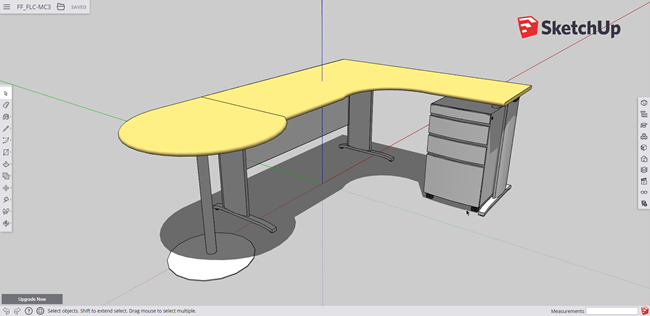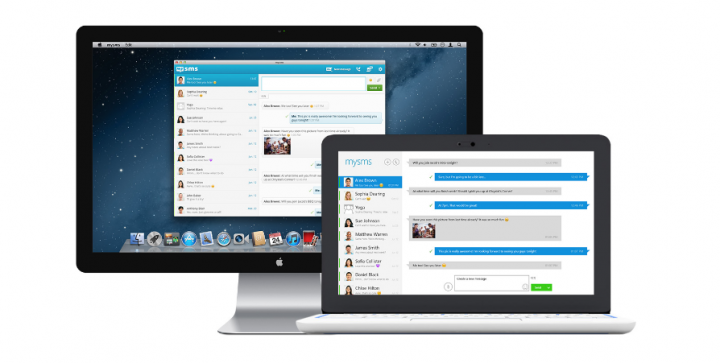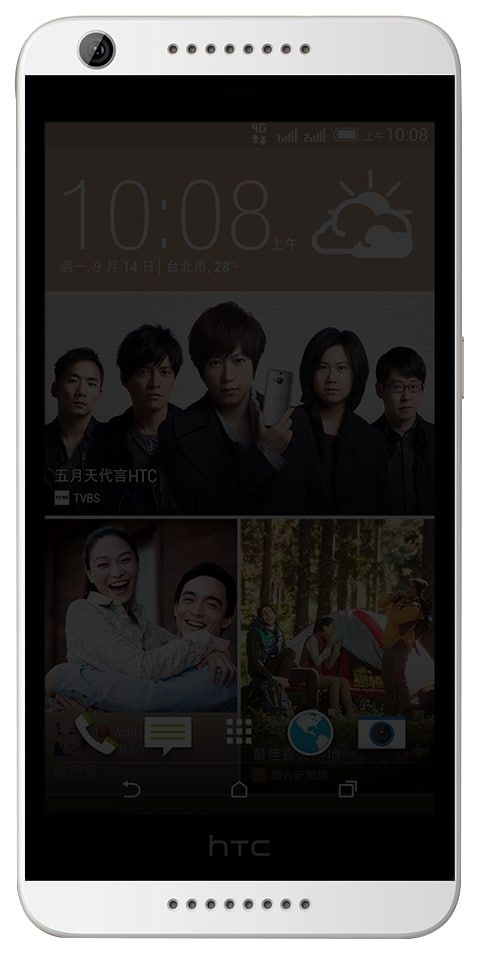QBittorrenti seaded kiiremaks allalaadimiseks - ülevaade

Selles juhendis oleme kiiremate allalaadimiste jaoks jaganud mõningaid parimaid QBittorrenti seadeid. Laiendatav või integreeritud otsingumootor, mis ühildub erinevate Bittorrenti laiendustega, järjestikuse allalaadimise funktsioon ja asjaolu, et see ei sisalda reklaame, teevad selle kõige populaarsemate torrentiklientide hulka. Samuti muudab selle käepärane kasutajaliides kasutajatel selle oma vajaduste järgi kohandamise väga lihtsaks või lihtsaks. Kui nüüd suuname oma tähelepanu kiirusele, mille kaudu saate torrenti alla laadida või installida, siis siin on mõned mängitavad tegurid.
Kuna see sisaldab külvikuid, viilide tervist ja leechereid. Samuti saate sellesse loendisse lisada oma võrguühenduse kiiruse. Kuid see pole veel kõik. Pärast mõnede QBittorrenti küpsetatud seadete muutmist võite faile palju kiiremini alla laadida või installida. Lõppude lõpuks loeb iga MB või natuke kiirust, eriti kui laadite alla või installite tohutuid failitükke. Selles olukorras jagame mõnda lihtsat QBittorrent kiirema allalaadimise seaded. Järgige alltoodud samme:
parimad admin käsud roblox
Kiiremate allalaadimiste QBittorrenti sätete loend

Noh, siin on mõned kasulikud muudatused ja seaded, mida peate oma QBittorenti kliendis proovima. Tulge vaatame põhjalikult:
Allalaadimiskiiruse seadistamine
Proovige määrata maksimaalsed vastuvõetavad või üldised tariifipiirangud. Vastavalt piirile, mille soovite seada, võib see olla umbes 70–80% teie praegusest kiirusest. Samuti saate oma võrguühenduse kiirust kontrollida selliste veebisaitide kaudu nagu Speedtest.net. Kui olete allalaadimiskiiruse kätte saanud, järgige allolevaid juhiseid:
- Käivitage lihtsalt oma süsteemis QBittorrenti klient. Seejärel liikuge Tööriistad ja seejärel puudutage valikuid.
- Seejärel valige vasakul menüüribal asuv kiirus. Nüüd saate määratleda ka kiirustestilt saadud allalaadimiskiirusele vastavad vastuvõetava kiiruse piirmäärad või üldise kiiruse piirmäära.
- Noh, samuti on soovitatav rakendada kiirusepiiranguid LAN-i või partnerite jaoks, samuti µTP-protokolle. Kuid see sunnib klienti loobuma kõigist aeglaselt toimivatest ja eakaaslastest, kes laadivad alla, kuid ei jaga.
- Selleks minge Rate Limit Settings juurde ja veenduge, et mõlemad valikud (µTP või LAN-protokollid) oleksid edukalt märgitud.
- Pärast kõigi muudatuste tegemist vajutage Rakenda ja seejärel OK. Nii et see oli meie esimene QBittorrenti seade kiiremaks allalaadimiseks. Teiste jaoks sukeldume allapoole.
Kas soovite rohkem QBittorrenti seadeid? Sukelduge allapoole!
miks youtube palub mängimist jätkata
Sadamate muutmine
Kui räägime NAT-ist, minge üle Port Forwardingule ja paljudele muudele seotud seadetele, kohanduvad mõned teie Windowsi süsteemi rakendused automaatselt kõige paremini optimeeritud sätetega. Kahjuks ei saa sama öelda nende klientide kohta. Sellises olukorras saate seejärel kliendis porti käsitsi seadistada, kui see jääb teie Interneti-teenuse pakkuja piiridesse.
Siin me näitame teile, kuidas see juhtub. Kuid enne seda soovite veenduda, et Windowsi tulemüüri rakendus ei blokeeri QBittorrentit. Alati, kui see juhtus, peate kaaluma selle kliendi lisamist lubatud loendisse.
1. samm: lisage QBittorrent loendisse Windowsi tulemüüris
- Minge menüüsse Start ja otsige üles Windows Defenderi tulemüür.
- Seejärel puudutage käsku Luba rakendus või funktsioon Windows Defenderi tulemüüri kaudu.
- Seejärel saate puudutada nuppu Muuda sätteid (teil peavad olema administraatoriõigused).
- Valige rakendus QBittorrent, seejärel märkige mõlemad ruudud (privaatne või avalik) ja puudutage nuppu OK.
- Kui te ei leia loendist rakendust. Seejärel puudutage käsku Luba teine rakendus ja seejärel kasutage nuppu Sirvi, et teisaldada kaust, kuhu olete rakenduse installinud, ja täita ülaltoodud ülesanne.
- Nüüd on aeg porti käsitsi sisestada ja seejärel kontrollida, kas nende QBittorrenti sätete muutmine võib kiiremini alla laadida või mitte. Sammud selle kohta on toodud allpool. Kas soovite rohkem QBittorrenti seadeid? Sukelduge allapoole!
2. samm: pordi käsitsi seadistamine
- Kui soovite kliendis porti käsitsi seadistada, proovige kontrollida, kas port on avatud või mitte. Mõnes olukorras võib teie Interneti-teenuse pakkuja blokeerida mõne pordi.
- Nii et minge üle aadressile veebileht ja sisestage soovitud port (proovige leida porti vahemikus 49160 kuni 65534). Kui kuvatakse, et port on avatud, võite seda kliendis kasutada.
- Seejärel saate oma arvutis käivitada rakenduse QBittorrent. Seejärel liikuge jaotisse Tööriistad ja valige rippmenüüst Valikud.
- Seejärel minge vahekaardile Ühendused ja lisage veebisaidilt leitud pordi number. Selle saab sisestada jaotise Portaal, mida kasutatakse sissetuleva ühenduse jaoks.
- Puudutage nuppu Rakenda ja seejärel OK ning see lõpetab meie muud QBittorrenti seaded kiiremaks allalaadimiseks. Lihtsalt proovige seda ja andke meile oma tulemustest teada. Seda öeldes on siin veel üks viimane, mis väärib ka proovimist.
Kvaliteetsete eakaaslaste valimine
Külvikud viitavad kasutajate komplektidele, kes faili juba alla laadisid, ja nad jagavad seda nüüd teistega, ehk eakaaslastega. Noh, need eakaaslased võivad üles laadida ka külviku allalaaditud faile. Selles osas võib õige eakaaslase valimine tunduda keeruline töö.
Kuigi soovite otsida eakaaslasi, kellel on kõrge seemnete ja eakaaslaste suhe, on seda lihtsam öelda kui teha. Selles olukorras näib klient olevat teinud suurepärast tööd. See võimaldab teil otsida kvaliteetseid eakaaslasi Peer Exchange'i, detsentraliseeritud võrgu ja Local Peer Discovery abil. Tule vaatame, kuidas neid funktsioone kliendis kasutada.
iphone-operaatori värskendamine ebaõnnestus
- Käivitage lihtsalt oma arvutis rakendus QBittorrent. Seejärel minge jaotisse Tööriist ja valige Valikud.
- Selles liikuge BitTorrentisse ja veenduge, et kolm ülaltoodud seadet (PeX, DHT ja Peer Discovery) oleksid sisse lülitatud.
- Kui ei, siis saate seda teha kohe ja seejärel puudutada Rakenda> OK. See on kõik.
Järeldus:
Nüüd lõpetame artikli parimate QBittorrenti sätete kohta kiirema allalaadimise jaoks. Andke meile oma mõtted ja kogemused teada allpool olevast kommentaaride jaotisest.
Loe ka: